
Як відновити кошик у Windows, якщо вона пропала і не відображається на робочому столі? Іноді трапляється, що в результаті якихось неправильних дій користувача або невірних налаштувань операційної системи Windows, з Робочого столу зникає "Кошик".
Без наявності Кошики не зручно користуватися комп'ютером, тому що будь-який користувач постійно щось видаляє зі свого ПК. Файли, поміщені в Корзину не відразу видаляються з комп'ютера, тому, в разі помилкового видалення, файли можна відновити в колишньому місці.
зміст:- Відновлення Кошики з допомогою "Параметрів піктограм на робочому столі"
- Створення Кошики на Робочому столі
- Відновлення Кошики з допомогою Редактора локальної групової політики
- висновки статті
Якщо з Робочого столу пропала Кошик, то відновити зниклий елемент можна за допомогою вбудованих засобів Windows, різними способами, про які я розповім в цій статті.
Відновлення Кошики з допомогою "Параметрів піктограм на робочому столі"
Спочатку ми скористаємося настройками персоналізації комп'ютера:
- Клацніть правою кнопкою миші по Робочому столу, а потім натисніть в контекстному меню на пункт "Персоналізація".

- У вікні натисніть на посилання "Зміна значків робочого столу".
- У вікні "Параметри значків робочого столу" поставте галку навпроти пункту "Кошик", а потім натисніть на кнопку "ОК".
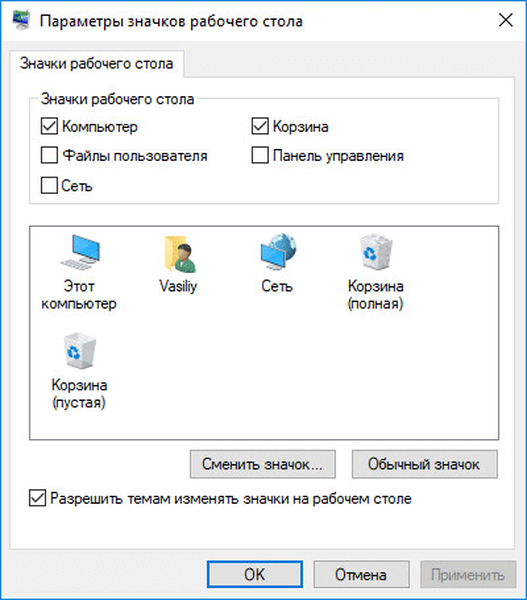
Після цих дій, на Робочому столі знову повинна з'явиться Кошик.
Створення Кошики на Робочому столі
Користувач може самостійно створити Корзину на Робочому столі свого ПК. Для цього, необхідно виконати кілька послідовних кроків:
- Клацніть правою кнопкою миші по робочому столу.
- У контекстному меню виберіть "Створити" => "Папку".
- В ім'я папки введіть вираз: Кошик. 645FF040-5081-101B-9F08-00AA002F954E
- Далі клікніть лівою кнопкою миші по Робочому столу, або натисніть на клавішу клавіатури "Enter".
- Після цього, на Робочому столі з'явиться значок Кошик.
- Як прибрати значки з Робочого столу Windows - 3 способи
- Як повернути Мій комп'ютер на Робочий стіл в Windows
Відновлення Кошики з допомогою Редактора локальної групової політики
Ще один спосіб для відновлення Кошики: використання Редактора локальної групової політики. Майте на увазі, що даний редактор не працює в молодших редакціях операційної системи Windows. Цим способом можна скористатися на ПК, з встановленими версіями Windows Professional і Windows Enterprise.
Спочатку необхідно увійти в Редактор локальної групової політики. виконайте наступні дії:
- Одночасно натисніть на клавіші "Windows" + "R".
- В поле Виконати введіть вираз: "gpedit.msc" (без лапок).
- У вікні Редактор локальної групової політики перейдіть по шляху: Конфігурація користувача => Адміністративні шаблони => Робочий стіл.
- Клікніть два рази лівою кнопкою миші по пункту налаштувань "Видалити значок" Кошик "з робочого столу".

- У вікні "Видалити значок" Кошик "з робочого столу" виберіть настройку "Не налаштовано", а потім натисніть на кнопку "ОК".
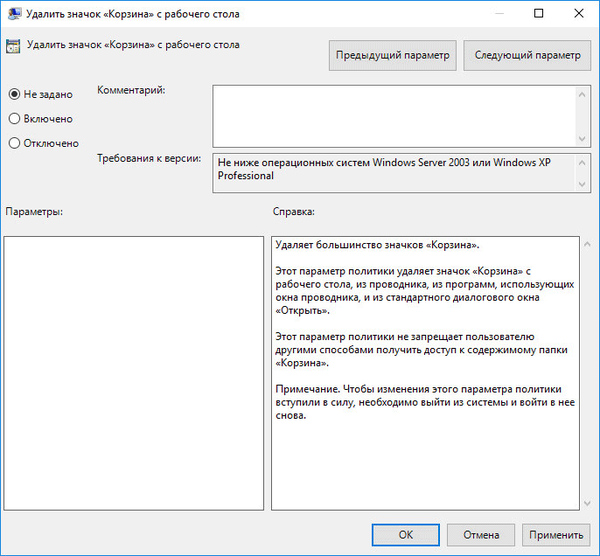
- Перезавантажте комп'ютер для застосування настройки.
Повернення Кошики з допомогою відновлення системи
Якщо ці способи не допомогли, то тоді краще зробити відновлення системи до того моменту часу, коли Кошик ще була на своєму місці, на Робочому столі.
Після завершення процесу відновлення системи, всі елементи системи знову будуть відображатися в штатному режимі.
висновки статті
У разі зникнення кошика з Робочого столу, існує кілька способів повернути Корзину на робочий стіл: за допомогою Параметрів піктограм на робочому столі, створенням кошика вручну, за допомогою Редактора локальної групової політики, або за допомогою відновлення операційної системи.
Схожі публікації:- Як швидко потрапити на Робочий стіл коли відкрито багато програм
- Чому не працює відновлення системи: рішення проблеми
- Як закрити зависла програму
- Як додати ярлик програми на Робочий стіл в Windows 8.1
- Як видалити папку Об'ємні об'єкти в Windows 10











